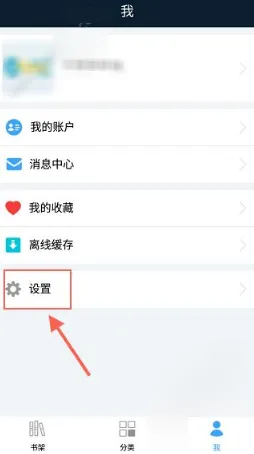1.WPS表格如何设置斜线表头
1、首先在电脑上打开一个空白的WPS表格文档。
2、接下在空白文档内简单的做一个课程表,其它的制作比较简单,唯独还没有绘制表头。3、接下来就开始绘制表头了,首先先调整一下行高和列宽,尽量是单行的三倍行高。
4、行高列宽调整完毕之后,点击上方菜单栏里的【插入】选项,然后找到【形状】选项,点击右侧小箭头弹出下拉菜单,找到直线选项。5、点击【直线】选项,在需要制作表头的空格内绘制两条斜线。
6、然后再次选择菜单栏里的【插入】功能键,点击【文本框】功能,然后选择一个表格,插入文本框。7、在文本框内输入时间,并将该文本框缩放到合适大小,拖动到需要制作表头的表格位置。
8、此时发现该文本框带有边框,选取该文本框,点击鼠标右键弹出下拉菜单,选择【设置对象格式】,弹出设置对象格式窗口。9、在设置对象格式窗口选择【颜色和线条】功能,在线条一栏内将黑色修改为无线条颜色。
10、此时文本框的边框就去除了。11、然后复制该文本框,分别输入课程,日期,拖动到合适位置。
12、最后再将直线的颜色更改为黑色,一个带有多表头的课程表就制作完成了。
2.如何在WPS表格中绘制斜线表头和标题
方法一,绘制斜线表头法1、插入表格。
点击插入——表格,选择合适的表格或直接绘制表格。2、绘制斜线表头。
把光标置于你想插入斜线的单元格,点击表格样式——绘制斜线表头。3、选择斜线类型,点击确定。
4、输入标题。方法二:设置边框法1、选中想插入斜线的单元格。
选中的单元格是浅蓝色。2、方法是移动光标,当变成如图的黑粗箭头时点击,即为选中或把光标移至单元格左边后双击。
3、边框和底纹。右键菜单点击边框和底纹。
4、在边框中选择<斜线>,确定。5、调整格式。
6、拉伸单元格变大,输入内容后选择居中,然后按空格键使两项分离。看上去就是斜线效果了。
3.怎么在wps表格里面加斜线表头
首先我们需要调整表头左侧单元格的大小,以便容纳所需要的文字信息。
当然一种更好的方法是直接将表格的大小和样式及纸张大小提前设置好,这样将为后期表格的排版节省很多时间。切换至“插入”选项卡,点击“形状”下拉箭头,从中选择“直线”工具。
然后根据需要绘制单斜线或双斜线。效果如图:接着点击“插入”- >“文本框”,使用“横向文本框”或“纵向文本框”来输入文字。
根据表格内容输入相应的标题:双击对应的文本框,在打开的“属性”窗口中,将“线条颜色”和“填充颜色”均设置为“无”,点击“确定”按钮。最后就可以看到效果啦。